Crea tonos de llamada gratis para iPhone en iTunes

Apple tomó la funcionalidad para comprar un tono de llamada de iTunes 10 por una razón, pero eso no significa que no pueda tener tonos de llamada personalizados. Puede crear sus propios tonos de llamada gratuitos para iPhone directamente en iTunes 10, iTunes 11 e iTunes 12, esta es la mejor manera de hacerlo, ya que no tiene que obtener ningún software adicional o pagar por un servicio para crear los archivos. No descargue ni pague una de las aplicaciones de tonos de llamada de iPhone, simplemente inicie iTunes y siga esta guía, es fácil de hacer y completamente gratis.
Cómo hacer un tono de llamada de iPhone en iTunes
Si creó un tono de llamada de iPhone antes de que el proceso le fuera familiar. Esto funcionará de la misma manera para las versiones de Mac y Windows de iTunes 10, iTunes 11, iTunes 12:
- Inicie iTunes como de costumbre si aún no lo ha hecho
- Busque y seleccione la canción de la que desea crear un tono de llamada en iTunes (es posible que desee hacer una copia, depende de usted) y escriba la parte de la canción que desea convertir en un tono de llamada
- Haz clic derecho en el nombre de la canción y selecciona «Obtener información», luego haz clic en la pestaña Opciones.
- Seleccione el período de reproducción de la canción que desea reproducir, asegúrese de que sea de 30 segundos

- Ahora haga clic en «Aceptar» y luego haga clic derecho en la canción nuevamente y seleccione «Crear versión AAC» para crear una nueva versión de la canción con el intervalo de 30 segundos que especificó.
- Encuentra este clip de 30 segundos recién creado en iTunes (en la parte superior de la lista de reproducción si buscas «fecha agregada», haz clic derecho en el archivo y luego selecciona «Mostrar en Finder»
- Ahora en el Finder (o el Explorador de Windows, el proceso es el mismo para Windows iTunes 10), cambie el nombre de la extensión del archivo de .m4a a .m4r
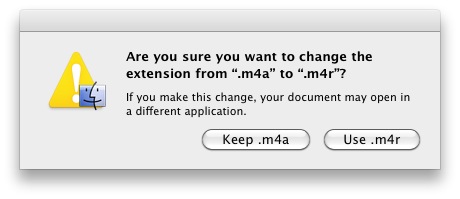
- Acepta cambiar la extensión del archivo a .m4r
- Ahora, de vuelta a iTunes, elimine el archivo de la lista de reproducción (NO lo mueva a la Papelera, seleccione «mantener archivo») y luego vuelva a importar el archivo a iTunes 10 haciendo doble clic en el archivo .m4r en Finder o Windows
- El archivo ahora se volverá a agregar a iTunes como tono de llamada y podrá hacer lo que quiera con él.
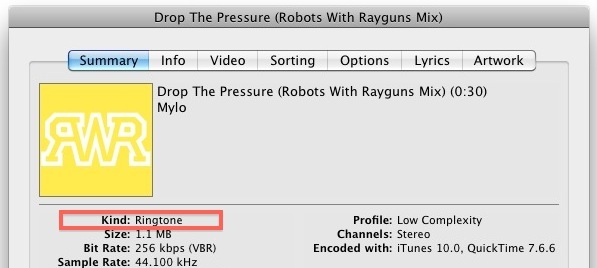
- Sincronícelo con su iPhone y asigne contactos, como de costumbre, con tonos de llamada personalizados para iPhone
¡Disfruta de tonos de llamada gratis para iPhone!

El punto rápido es que el tono de llamada del iPhone debe tener una extensión .m4r para ser reconocido, y debe tomar menos de 30 segundos para que funcione correctamente. Esto es lo que diferencia los tonos de llamada de iPhone de los de Android, que pueden usar un archivo .m4a o .mp3 sin conversión adicional. Recuerde que un archivo .m4r es lo mismo que un archivo de audio .m4a, excepto que la extensión del archivo se ha modificado para representar el tono de llamada.
Si usó iTunes 9 para crear tonos de llamada personalizados para iPhone, el proceso es muy similar.
Actualizado el 16/2/2014 para reflejar cambios menores para crear tonos de llamada en iTunes 11
